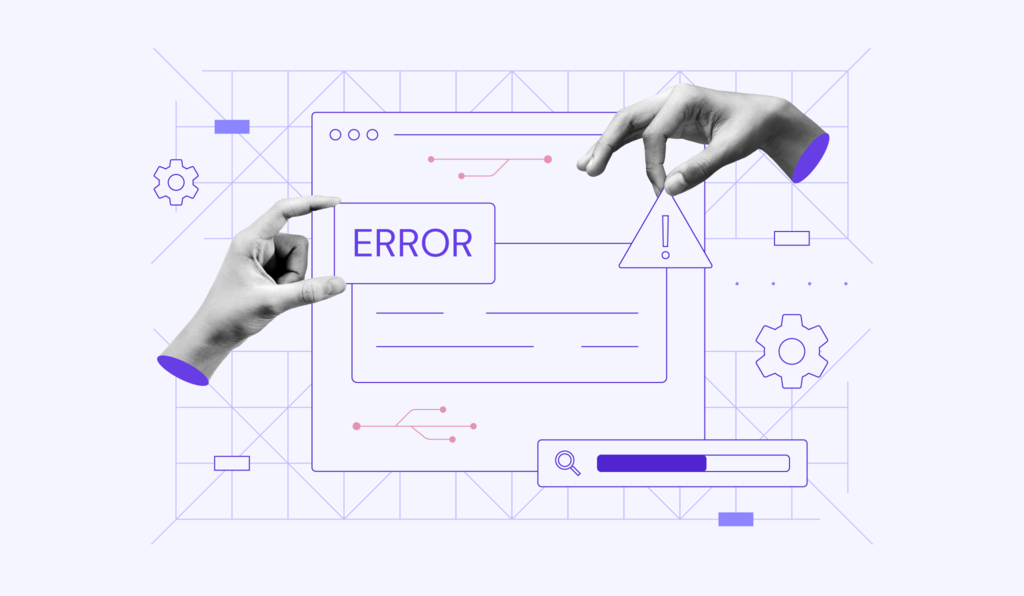Cara memperbaiki error 520 Cloudflare dengan penjelasan penyebabnya
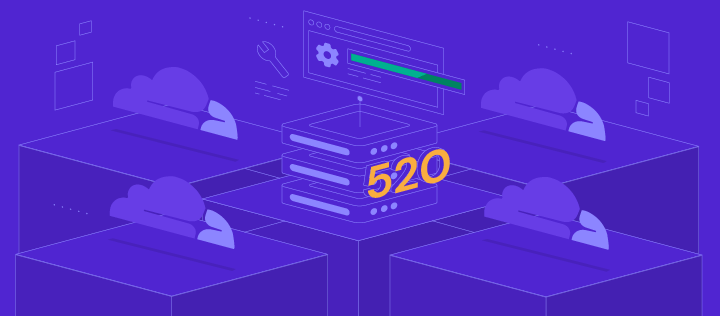
Sebagai pemilik website, Anda tentu ingin memastikan website Anda selalu berfungsi tanpa masalah. Namun, ada kalanya pengunjung menjumpai pesan Error 520: Web server is returning an unknown error saat mencoba mengaksesnya.
Error ini adalah respons umum yang diberikan Cloudflare ketika server asal (origin server) tidak merespons dengan benar sehingga menghasilkan respons kosong. Masalah ini bisa muncul karena berbagai faktor, mulai dari konfigurasi server yang salah hingga respons HTTP yang tidak valid.
Di artikel ini, kami akan membahas berbagai penyebab umum error 520, sekaligus tujuh cara untuk mengatasinya. Lanjutkan scroll ke bawah yuk!

Apa penyebab error 520 Cloudflare?
Error 520 muncul ketika server asal berhasil memulai koneksi, tapi gagal menyelesaikan permintaan. Kondisi ini biasanya terjadi kalau ada program, cron job, atau resource yang terlalu banyak menggunakan kapasitas server sehingga server tidak mampu merespons semua permintaan dengan baik.
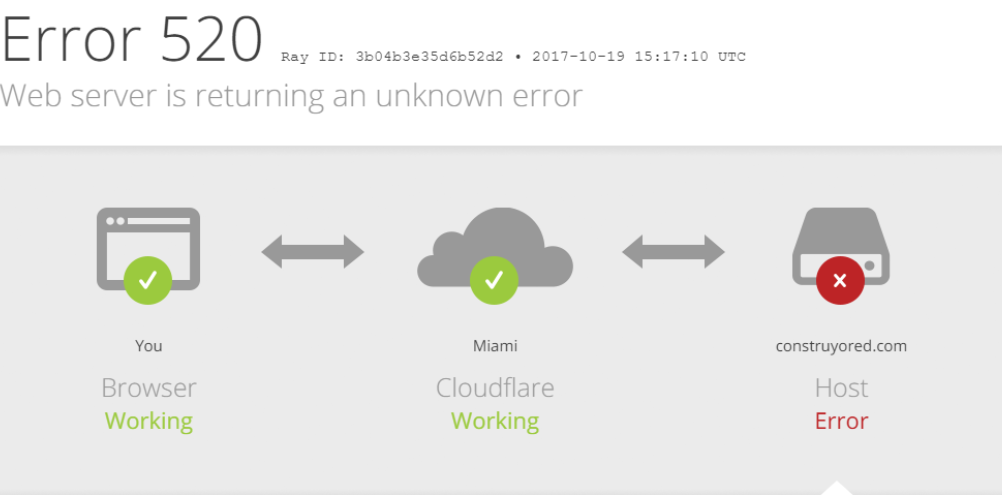
Beberapa penyebab umum error 520 antara lain:
- Error pada web server asal. Hal ini terjadi karena server asal menjalankan skrip yang memakan banyak resource atau tidak menafsirkan permintaan dengan benar. Akibatnya, server tidak bisa menyelesaikan permintaan ini.
- IP Cloudflare diblokir oleh server asal. Pengaturan firewall mungkin memblokir alamat IP yang tidak masuk whitelist. Periksa apakah alamat IP Cloudflare sudah disertakan ke dalam daftar.
- Batas waktu idle timeout terlalu pendek. TCP (Transmission Control Protocol) membuat koneksi antara client dan server, yang memungkinkan keduanya bertukar data. Secara default, batas waktu timeout web server adalah 300 detik. Oleh karena itu, nilai batas waktu TCP yang kurang dari 300 detik bisa menyebabkan error 520.
- Header respons tidak kompatibel dengan Cloudflare. Header HTTP memungkinkan web server dan client saling berkomunikasi. Header ini berisi detail seperti browser, halaman yang diminta, dan cookie client. Kalau terlalu banyak cookie, ukuran header bisa menjadi lebih besar; dan apabila melebihi batas ukuran header permintaan Cloudflare sebesar 16 KB, header respons bisa menjadi tidak valid atau hilang.
| Kode error | Error 520 |
| Jenis error | Cloudflare – Server |
| Pesan error | 520 web server is returning an unknown error |
| Penyebab error | Error pada web server asal Server asal memblokir alamat IP Cloudflare Respons HTTP yang tidak valid atau respons kosong Batas waktu timeout terlalu singkat Header respons yang tidak kompatibel dengan Cloudflare Koneksi direset |

Cara mengatasi error Cloudflare 520: Web server is returning an unknown error
Setelah mengetahui penyebabnya, berikut langkah-langkah yang bisa Anda coba untuk memperbaiki error 520.
Penting! Pastikan dulu apakah website hanya down untuk Anda atau juga untuk semua orang. Anda bisa mengeceknya menggunakan tool seperti Uptrends Website Uptime Test, lalu periksa juga status sistem Cloudflare.
1. Pastikan DNS record Cloudflare sudah benar
DNS record berfungsi untuk mengarahkan nama domain website ke alamat IP server yang tepat. Kalau konfigurasi DNS salah, server asal bisa mengembalikan respons kosong.
Untuk mengatasinya, akses DNS Zone Editor domain Anda untuk menemukan alamat IP domain. Setelah itu, masuk ke dashboard Cloudflare Anda, lalu periksa apakah DNS record Anda sudah mengarah ke IP server yang benar.
2. Cek header dan cookie
Cloudflare membatasi ukuran header permintaan hingga 32 KB, dengan ukuran per header maksimal 16 KB. Kalau melebihi batas ini, error 520 bisa muncul.
Untuk memeriksa header dan cookie, buat file HAR (HTTP Archive) di browser. File ini merekam semua permintaan dan respons, termasuk header, konten, dan waktu muat halaman. Dengan membuat file HAR, Anda bisa mencari tahu penyebab error secara lebih spesifik dan menemukan solusinya.
Berikut cara membuat file HAR menggunakan Google Chrome:
- Klik kanan halaman web tempat error 520 muncul, lalu klik Inspect (Inspeksi) untuk membuka developer tools.
- Klik tab Network (Jaringan).
- Klik tombol bulat kecil kalau berwarna abu-abu.

- Centang kotak Preserve log (Simpan log).
Refresh halaman dan buka kembali tab jaringan.
- Klik kanan di mana saja pada jendela developer tools.
- Pilih Save all as HAR with Content (Simpan semua sebagai HAR dengan Konten).
- Untuk memeriksa file, gunakan tool online seperti Google HAR Analyzer.
Penting! File HAR bisa berisi data sensitif seperti cookie atau password. Hapus dulu data pribadi di dalam file tersebut menggunakan editor teks sebelum membagikannya.
Kalau ternyata error disebabkan oleh cookie yang terlalu banyak, pertimbangkan untuk menggunakan domain bebas cookie (cookieless domain).
3. Nonaktifkan .htaccess
File .htaccess di server Apache bisa memengaruhi konfigurasi website. Terkadang, error 520 muncul karena file ini rusak atau ada aturan redirect yang salah.
Saran bacaan
Lihat tutorial kami tentang cara membuat dan menemukan file .htaccess.
Untuk mengeceknya, buka file konfigurasi Apache dan ubah directive AllowOverride menjadi None. Dengan begitu, semua aturan .htaccess akan dinonaktifkan sementara. Apabila perlu mengedit konfigurasi tertentu, jangan lupa untuk menyimpan file dan memulai ulang Apache.
4. Periksa log error
Pesan error biasanya hanya memberikan sedikit informasi tentang cara mengatasinya. Untungnya, ada log error yang bisa membantu Anda mengidentifikasi sumber masalah dan mengatasinya dengan cepat. Langkah-langkahnya akan berbeda tergantung pada provider hosting yang Anda.
Kalau menggunakan Hostinger, ikuti langkah berikut untuk mengecek log error melalui hPanel:
- Buka Website → Daftar website, lalu pilih Dashboard di samping website Anda.
- Temukan bagian Tingkat Lanjut → Konfigurasi PHP.
- Pada tab Opsi PHP, centang kotak centang logErrors.
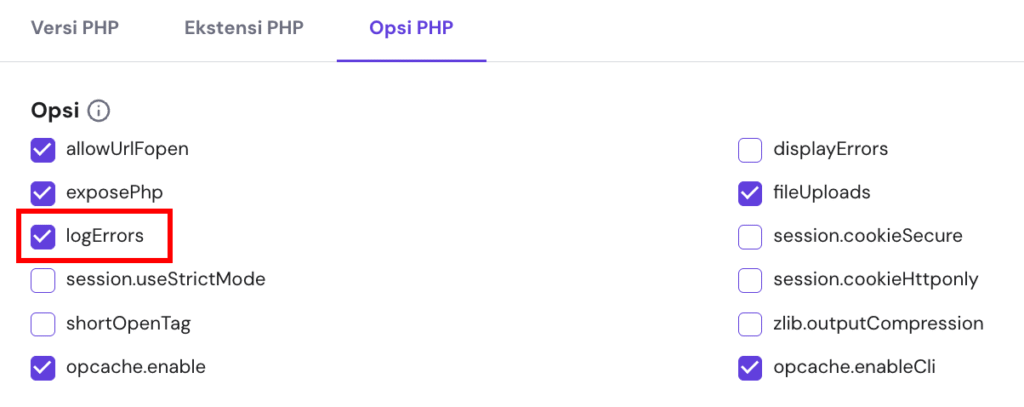
- Scroll ke bawah hingga ke bagian akhir halaman, kemudian klik Simpan.
File error_log Anda akan berada di direktori home/[username]/.logs, yang bisa diakses melalui File Manager.
Melalui file ini, Anda bisa melihat informasi seperti tanggal dan jenis error yang terjadi. File ini juga menjelaskan file dan baris mana yang memerlukan perbaikan.
Apabila website Anda dihosting di provider lain, lihat tutorial yang disediakan untuk mengecek log error website Anda.
5. Gunakan perintah cURL
Perintah client URL atau cURL digunakan untuk mengirim permintaan HTTP/HTTPS, tapi juga bisa membantu mengatasi respons error HTTP.
Saran bacaan
Lihat panduan lengkap kami tentang cara menggunakan perintah cURL di Linux.
Sebagai contoh, gunakan perintah cURL berikut ini untuk mendapatkan informasi tentang respons HTTP dan header permintaan.
curl -svo /dev/null http://www.example.com/
Pengguna Windows 7 dan 8 perlu mendownload wizard cURL yang bisa dieksekusi untuk menggunakannya. Apabila menggunakan Windows 10, Anda bisa langsung menjalankan cURL dari command prompt.
6. Nonaktifkan Cloudflare sementara
Kalau langkah sebelumnya tidak berhasil, coba nonaktifkan Cloudflare untuk memastikan apakah penyebab masalahnya berasal dari server asal.
Caranya, masuk ke dashboard Cloudflare → DNS. Pilih domain Anda, lalu alihkan tombol Proxy status ke nonaktif.

Atau, Anda bisa menjeda Cloudflare untuk sementara guna memblokir traffic agar tidak melewati jaringan Cloudflare sehingga alamat IP server asal Anda bisa dilihat.
- Masuk ke akun Cloudflare Anda dan buka tab Overview di dashboard.
- Scroll ke bawah sampai bagian Advanced Actions.
- Klik Pause Cloudflare on Site dan konfirmasikan permintaan Anda.
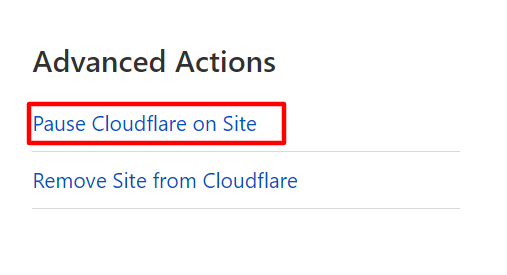
Perlu diingat bahwa menonaktifkan Cloudflare juga akan mematikan fitur keamanan dan caching. Kalau hanya ingin bypass cache sementara, aktifkan Developer Mode. Mode ini memungkinkan Anda melihat perubahan pada server asal secara real-time.
Buka tab Caching pada dashboard Cloudflare Anda. Pilih Configuration dan scroll ke bawah sampai Anda melihat tombol alih untuk mengaktifkan Development Mode.
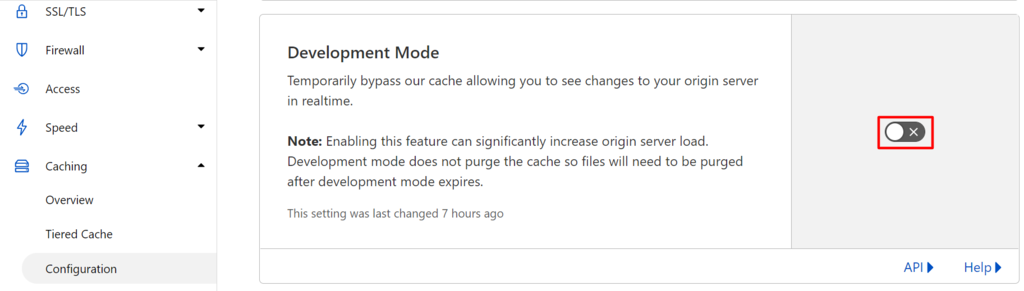
7. Hubungi tim dukungan Cloudflare
Kalau masalah masih belum teratasi, langkah terakhir adalah menghubungi tim dukungan Cloudflare untuk mengajukan tiket. Biasanya, Anda akan diminta mengirimkan informasi URL, ID Ray Cloudflare, dan file HAR saat Cloudflare diaktifkan dan dinonaktifkan untuk sementara.
Panduan mengatasi error Cloudflare lainnya
Selain error 520, pengguna Cloudflare juga mungkin menjumpai kode error HTTP lain yang berawalan angka 5, seperti error 502, 522, 524, atau 504. Oleh karena itu, penting untuk memahami variasi error tersebut dan mempelajari solusinya.
Berikut beberapa langkah umum untuk mengatasinya:
- Pastikan IP Cloudflare tidak diblokir di .htaccess, iptables, atau firewall server.
- Tanyakan ke provider hosting apakah mereka membatasi permintaan dari IP Cloudflare. Kalau ternyata dibatasi, minta agar IP tersebut dimasukkan ke dalam whitelist.
- Pastikan server asal Anda aktif dan berjalan normal. Kalau tidak, periksa log error atau hubungi provider hosting untuk membantu Anda mengeceknya.
- Konfirmasikan dengan administrator atau provider hosting Anda apakah ada gangguan pada infrastruktur server.
Kesimpulan
Kode error 520 Cloudflare terjadi karena server asal mengembalikan respons yang kosong atau tidak valid sehingga koneksi gagal.
Error ini bisa mengganggu pengalaman pengguna, sekaligus menghalangi akses Anda ke dashboard website. Oleh karena itu, Anda perlu mencari cara untuk mengatasinya segera.
Dalam artikel ini, Anda sudah mempelajari cara mengatasi error 520:
- Pastikan DNS record Cloudflare sudah benar.
- Periksa header dan cookie website.
- Nonaktifkan file .htaccess.
- Periksa log error server.
- Gunakan perintah cURL.
- Nonaktifkan atau jeda Cloudflare sementara.
- Hubungi dukungan Cloudflare.
Dengan mengikuti langkah-langkah di atas, Anda bisa lebih cepat menemukan sumber masalah dan memperbaikinya. Kalau masih memiliki pertanyaan, silakan sampaikan lewat kolom komentar di bawah artikel ini, ya.
Tanya jawab (FAQ) cara mengatasi error 520
Berikut adalah beberapa pertanyaan yang sering diajukan tentang solusi error 520.
Bagaimana cara mencegah error 520?
Error 520 adalah error sisi server yang disebabkan oleh masalah koneksi antara web server dan server asal. Anda bisa mengatasinya dengan merefresh halaman, menghapus cache/cookie browser, mengecek log server, dan memastikan provider hosting tidak memblokir IP Cloudflare.
Apa error Cloudflare lain yang sering muncul?
Beberapa error lain yang sering dialami pengguna Cloudflare adalah 502 Bad Gateway karena gateway yang bermasalah, serta error 522 Connection Timed Out yang disebabkan oleh habisnya batas waktu koneksi ke server asal. Selain itu, ada juga error 524 A Timeout Occurred yang berarti server asal membutuhkan waktu terlalu lama untuk merespons, dan 504 Gateway Timeout karena masalah waktu koneksi.
Apakah error 520 bersifat permanen?
Tidak, error 520 bukanlah error permanen. Error sisi server ini disebabkan oleh masalah koneksi antara web server dan server asal. Coba refresh halaman, bersihkan cache dan cookie browser, atau hubungi provider hosting atau administrator website untuk membantu menyelesaikan masalah ini.